
Per evitare di acquistare accidentalmente articoli in-app sul tuo Android, iPhone o iPad, disabilita l’opzione di acquisto in-app in modo da dover verificare ogni acquisto prima che sia confermato. Ecco come puoi farlo sul tuo telefono.
Disattivare gli acquisti in-app è un ottimo modo per garantire a te, o in particolare ai tuoi figli, di non finire per acquistare articoli costosi dalle app o dai giochi installati. Quando disabiliti l’opzione, il tuo telefono chiederà la tua conferma ogni volta che tenti di acquistare un articolo da un’app o da un gioco sul tuo dispositivo.
IMPARENTATO: Come abilitare, disabilitare e proteggere tramite PIN l’acquisto vocale su Amazon Echo
Previeni acquisti accidentali in-app su Android
Su Android, puoi fare in modo che Google Play Store chieda l’autorizzazione ogni volta che qualcuno tenta di acquistare un articolo in-app sul tuo telefono.
Per abilitare tale opzione, avvia innanzitutto l’app Google Play Store sul telefono.
Nell’angolo in alto a destra dello Store, tocca l’icona del tuo profilo.
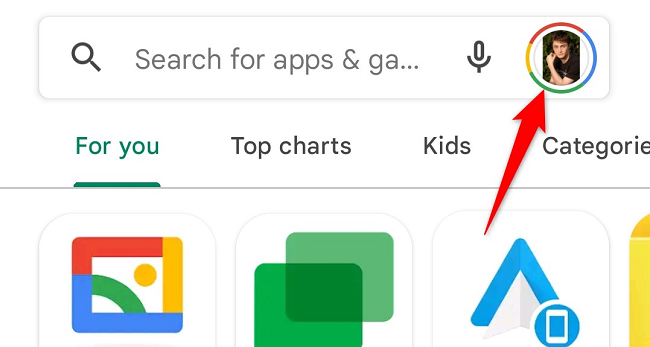
Nel menu del profilo, tocca “Impostazioni”.
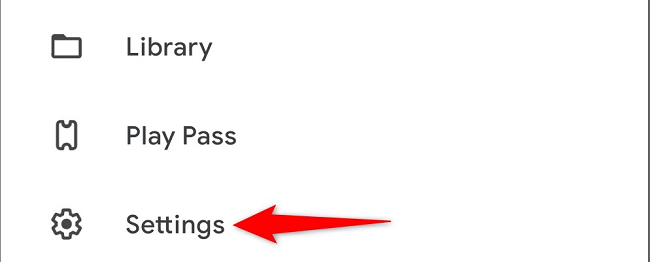
Nella pagina “Impostazioni”, seleziona “Autenticazione”.

Nel menu “Autenticazione” espanso, tocca “Richiedi autenticazione per gli acquisti”.

Nella casella “Autenticazione acquisto” che si apre, abilita l’opzione “Per tutti gli acquisti tramite Google Play su questo dispositivo”. In questo modo il tuo telefono chiederà la tua autenticazione quando acquisti un articolo in-app.
Se pensi di poter effettuare diversi acquisti in-app in un breve periodo di tempo, puoi abilitare l’opzione “Ogni 30 minuti” in modo che non ti venga richiesta l’autenticazione ad ogni acquisto.
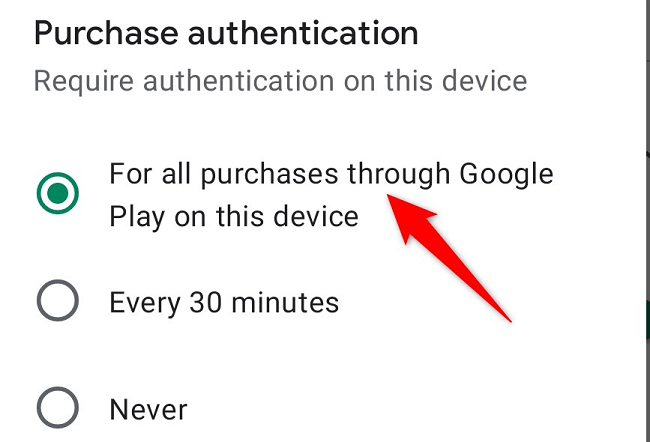
Se richiesto, inserisci la password del tuo account Google per continuare. E questo è tutto.
D’ora in poi, dovrai confermare ogni acquisto in-app prima che venga effettuato dalle tue app o dai tuoi giochi sul tuo telefono. Dì addio a quegli acquisti accidentali costosi!
Se c’è un acquisto che hai già effettuato e desideri annullare, non dimenticare che potresti essere in grado di ottenere un rimborso su Google Play Store.
IMPARENTATO: Come ottenere un rimborso dal Google Play Store
Disattiva gli acquisti in-app su iPhone o iPad
Su iPhone o iPad, utilizza un’opzione all’interno di Screen Time per limitare gli acquisti in-app.
Per farlo, avvia innanzitutto le Impostazioni sul tuo iPhone. In Impostazioni, scorri un po’ verso il basso e tocca “Ora schermo”.

Assicurati di aver configurato la funzione Tempo di utilizzo. Quindi, nella pagina “Tempo di visualizzazione”, tocca l’opzione “Restrizioni sui contenuti e sulla privacy”.

Scegli l’opzione “Acquisti iTunes e App Store”.
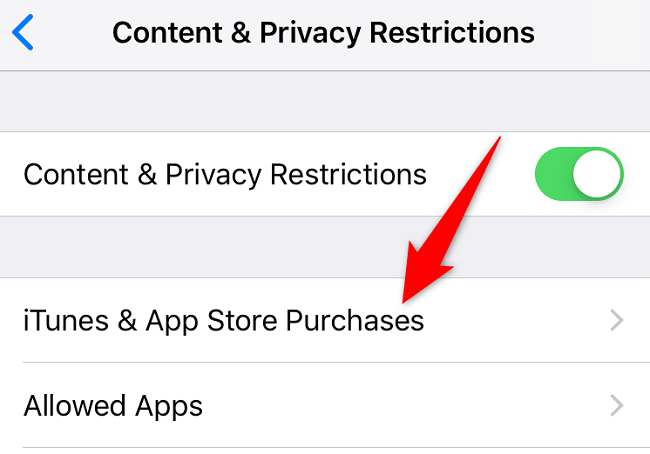
Seleziona “Acquisti in-app”.
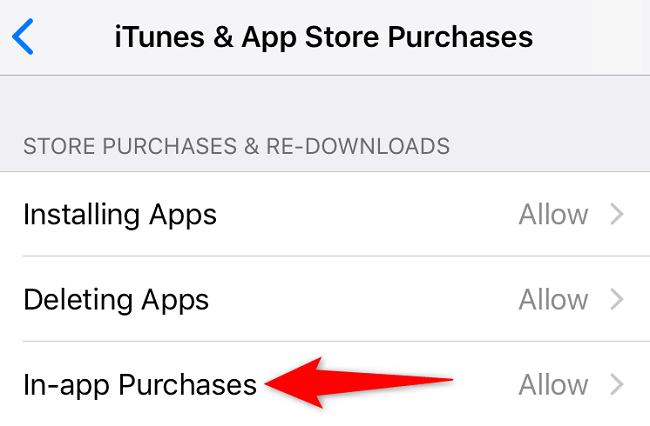
Disattiva gli acquisti in-app del telefono selezionando “Non consentire”.
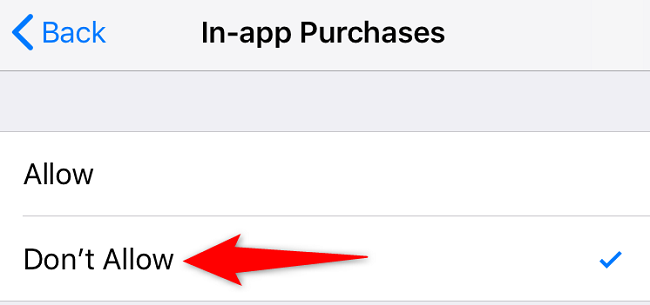
E sei a posto. Ricordati di ottenere un rimborso dall’App Store per tutti gli acquisti di cui ti sei pentito di aver fatto.
Assicurati di non consegnare il tuo passcode Screen Time a qualcuno, altrimenti sarà in grado di usarlo per revocare le restrizioni di acquisto in-app.
IMPARENTATO: Come disattivare il passcode dell’iPhone
